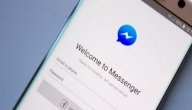موقع فيس بوك
فيس بوك هو واحد من مواقع التواصل الاجتماعي على الإنترنت أسس في 4 فبراير 2004، وكان الهدف منه ربط طلاب جامعة هارفارد عبر الإنترنت، ولكن عضوية هذا الموقع توسّعت تدريجيًّا إلى جامعات أخرى، ثم توسعت ببطء لتشمل الكليات الأخرى والمدارس الثانوية في جميع أنحاء العالم، ثم امتد إلى جميع الأفراد على اختلاف أعمارهم وأعمالهم؛ والآن هو أحد أشهر مواقع التواصل وأكثرها تداولًا بين الأفراد من حول العالم.
يتيح فيس بوك أمام المستخدمين فرصة مشاركة أفكارهم ومعلوماتهم الشخصية وآخر التطورات التي تحدث معهم ومع أصدقائهم وعائلاتهم والبقاء على اتصال دائم معهم، كما أن فيس بوك منصة رائعة للتسويق للصفحات التجارية ولقد حققت الشركات نتائج جيدة من خلال الإعلان على هذا الموقع.[١]
طريقة مسح الصور من الفيس بوك
يتيح فيس بوك فرصة للمستخدمين لإخفاء الصور دون إزالتها فعليًّا، وكذلك القدرة على حذف أي صورة تم تحميلها، وحتى ألبومات الصور بأكملها؛ فيما يلي الأنواع المختلفة من الصور التي قد حُملت على فيس بوك وكيفية حذفها:
- الصورة الشخصية
هذه هي الصورة التي يختارها المستخدم لتمثيل نفسه على الموقع، وتظهر في أعلى صفحة الملف الشخصي وكرمز صغير بجوار الرسائل التي يرسلها، وتحديثات الحالة، والإعجابات، والتعليقات؛ فيما يلي خطوات حذفها:[٢]
- النقر فوق صورة الملف الشخصي.
- النقر فوق "خيارات"؛ في أسفل الصورة وهي ظاهرة بالحجم الكامل.
- النقر فوق حذف هذه الصورة.
- في حال كان المستخدم يرغب في تغيير صورة الملف الشخصي فقط فلا داعي لحذفها، بل عليه تمرِير مؤشر الفأرة فوق صورة الملف الشخصي والنقر فوق تحديث صورة الملف الشخصي، يمكنه اختيار صورة لديه بالفعل على فيس بوك، أو تحميل صورة جديدة من جهاز الحاسوب الخاص به، أو التقاط صورة جديدة تمامًا باستخدام كاميرا ويب.
- صورة الغلاف
صورة الغلاف هي صورة لافتة أفقية كبيرة تُعرض في أعلى صفحة الملف الشخصي، وتتواجد صورة الملف الشخصي الأصغر في أسفل يسار صورة الغلاف، من السهل حذف صورة غلاف الفيس بوك الخاصة بالمستخدم عبر هذه الخطوات:[٢]
- ينبغي تحريك مؤشر الفأرة فوق صورة الغلاف، في صفحة الملف الشخصي.
- النقر على الزر المسمى تحديث صورة الغلاف في أعلى اليسار.
- تحديد إزالة.
- النقر فوق تأكيد.
- وفي حالة أن المستخدم يريد تغيير صورة الغلاف الخاصة به دون حذفها، فعليه العودة إلى الخطوة 2 أعلاه والنقر فوق "تحديد صورة" لاختيار صورة مختلفة لديه بالفعل على حسابه؛ أو النقر فوق تحميل صورة إذا كانت رغبته في تحميل واحدة من جهاز الحاسوب الخاص به.
- ألبومات الصور
ألبومات الصور هي مجموعات من الصور التي أنشأها المستخدم، ويمكن الوصول إليها من صفحة ملفه الشخصي، ويمكن للآخرين تصفحها عند زيارتهم لصفحته، في حال لم تكن الصور خاصة؛ وهذه هي خطوات الحذف:[٢]
- النقر فوق الصور في صفحة الملف الشخصي.
- النقر فوق الألبومات في الجزء العلوي.
- النقر فوق الألبوم الذي يرغب المستخدم بحذفه.
- النقر على أيقونة الإعدادات الصغيرة الواقعة بجانب زري التحرير والتمييز.
- اختيار حذف الألبوم.
- التأكيد على ذلك بالنقر فوق حذف الألبوم مرة أخرى.
- وينبغي العلم أنه لا يمكن حذف الألبومات التي أنشئت بواسطة فيس بوك مثل ألبومات الصور الشخصية، وصور الغلاف، وألبومات تحميلات الجوّال؛ ولكن مع ذلك يمكن حذف الصور الفردية داخل تلك الألبومات عن طريق فتح الصورة بالحجم الكامل والانتقال إلى الخيارات ثم حذف هذه الصور كل على حدة.
- صور التحديثات
تخزّن الصور الفردية التي حمّلها المستخدم على فيس بوك عن طريق إرفاقها بتحديث الحالة في ألبومهم الخاص باسم الصور العامة، وللوصول إلى هذه الصور وحذفها ينبغي اتباع هذه الخطوات:[٣]
- الانتقال إلى الملف الشخصي واختيار الصور.
- اختيار الألبومات.
- النقر فوق عام.
- فتح الصورة التي يُرغب بإزالتها.
- النقر على رابط الخيارات في أسفل الصورة.
- اختيار حذف هذه الصورة.
- إذا كان المستخدم يريد إزالة الصورة دون الدخول إلى الألبوم، يمكن فقط العثور على الصورة من تحديث الحالة وفتحها، ثم العودة إلى الخطوة 5 أعلاه.
- صور القصة
بشكل افتراضي، ستختفي الصور ومقاطع الفيديو التي شاركها المستخدم في قصته على الفيس بوك الخاصة به تلقائيًّا بعد 24 ساعة، ولكن في حال رغب المستخدم بحذف صورة أو مقطع فيديو من قصته، فينبغي اتباع هذه الخطوات:[٤]
- النقر فوق القصة لمشاهدة الصور أو الفيديوهات التي شاركها الشخص في قصته، في الجزء العلوي من آخر الأخبار.
- الضغط على النقاط الثلاث في الزاوية العلوية اليمنى للصورة التي يُرغب بحذفها؛ لكن إذا كان لدى المستخدم عدة منشورات في قصته، فيمكنه التنقل بينها بسرعة عن طريق النقر على الجانبين الأيسر والأيمن من الشاشة، للوصول إلى الصورة المُرادة.
- النقر فوق "حذف الصورة" أو "حذف الفيديو"، اعتمادًا على نوع المنشور الذي يحاول المستخدم حذفه، في الجزء السفلي من الشاشة.
- الضغط على خيار "حذف" في نافذة التأكيد التي ستظهر.
- إخفاء الصور من آخر الأخبار
يمكن أيضًا إخفاء بعض الصور لمنع الآخرين من رؤيتها في آخر الأخبار؛ عبر اتباع هذه الخطوات:[٣]
- فتح الصورة التي يرغب المستخدم بحذفها.
- النقر فوق رمز الإعدادات الذي يظهر على هيئة ثلاث نقاط أفقية، في الجانب الأيمن، فوق التعليقات.
- ستظهر قائمة منسدلة ينبغي تحديد إخفاء من المخطط الزمني من القائمة.
- الصور المشار فيها للمستخدم
إذا تمت الإشارة للمستخدم على إحدى الصور ولا يريد ذلك فيمكنه بكل بساطة إلغاء تحديد نفسه؛ إذ لا تؤدي إزالة الإشارة لاسمه إلى حذف تلك الصور، ولكنّها فقط تؤدي إلى إزالة الإشارة إليه من الصورة؛ وللقيام بذلك يتوجب اتباع هذه الخطوات:[٢]
- النقر فوق السهم الصغير الموجه لأسفل بجوار علامة الاستفهام، في شريط القائمة أعلى صفحة الفيس بوك.
- تحديد سجل النشاط.
- اختيار الصور ومقاطع الفيديو في الجزء الأيمن.
- النقر على مربع الاختيار وكل الصور التي لم يعد الشخص يرغب في الإشارة له بها.
- اختيار زر الإبلاغ أو إزالة الإشارة في الأعلى.
- النقر فوق إزالة إشارة الصور.
مراجع
- ↑ Alison Zarrella, Dan Zarrella، "Chapter 1. Introduction to Social Networking"، oreilly، اطّلع عليه بتاريخ 22-4-2019.
- ^ أ ب ت ث Leslie Walker (22-10-2018)، "How to Delete a Photo from Facebook"، life wire، اطّلع عليه بتاريخ 22-4-2019.
- ^ أ ب "How to Delete Photos from Facebook"، wikihow، اطّلع عليه بتاريخ 22-4-2019.
- ↑ Brandy Shaul (11-6-2018)، "Facebook: Here’s How to Delete a Photo or Video From Your Story"، adweek، اطّلع عليه بتاريخ 22-4-2019.